Excel 2013如何使用YEAR函数提取年份
来源:网络收集 点击: 时间:2024-03-10【导读】:
Excel 2013在输入日期后,可以通过YEAR函数提取其中的年份数据,下面通过详细的步骤来进行讲解,如果感兴趣的话就赶紧来学习一下吧。工具/原料more软件:Excel 2013操作系统:Windows 10方法/步骤1/5分步阅读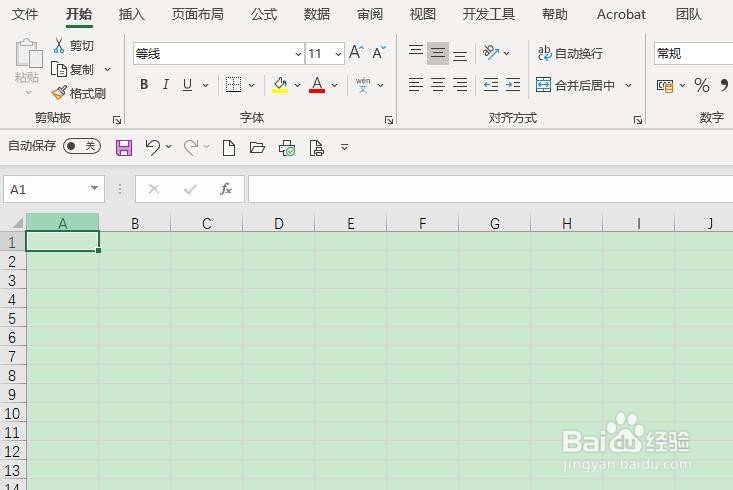 2/5
2/5 3/5
3/5 4/5
4/5 5/5
5/5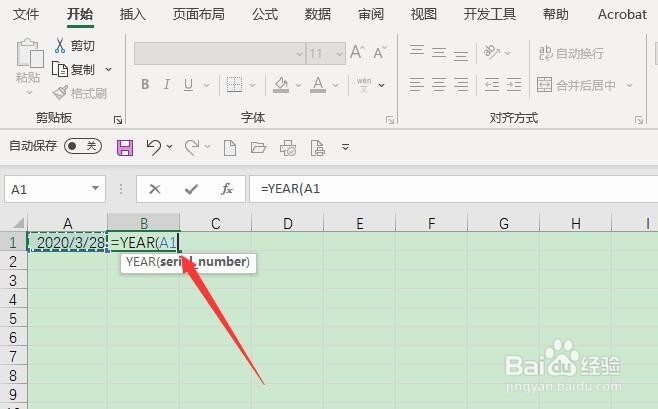
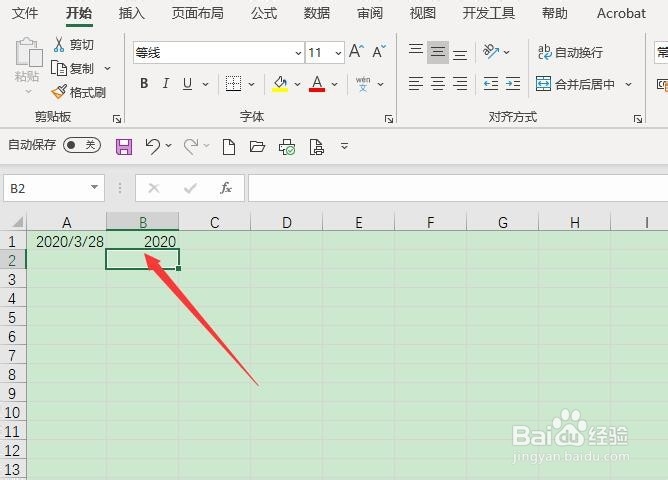 注意事项
注意事项
首先,打开Excel 2013,新建工作表
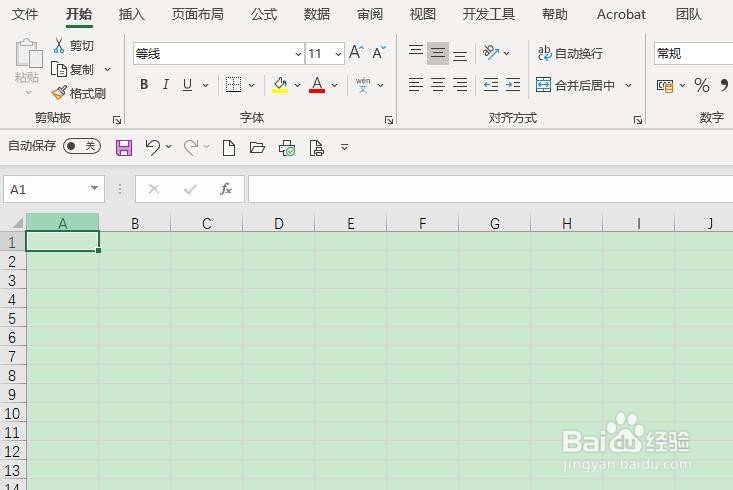 2/5
2/5其次,在工作表中输入年月日数据
 3/5
3/5之后,在B1单元格中输入“=”
 4/5
4/5再之后,在B1中输入YEAR函数
 5/5
5/5最后,在YEAR函数中输入参数A1,点击回车键即可,最终的效果如图所示
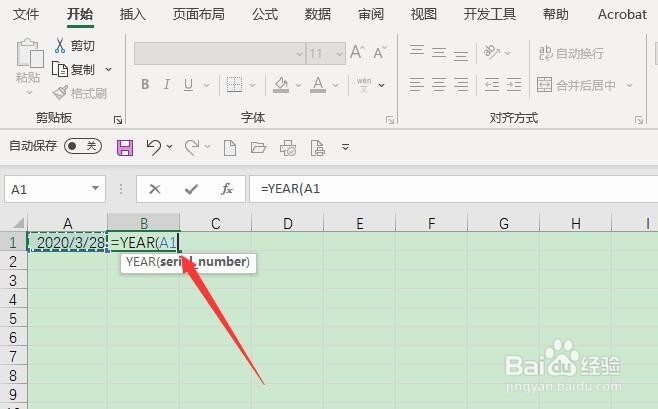
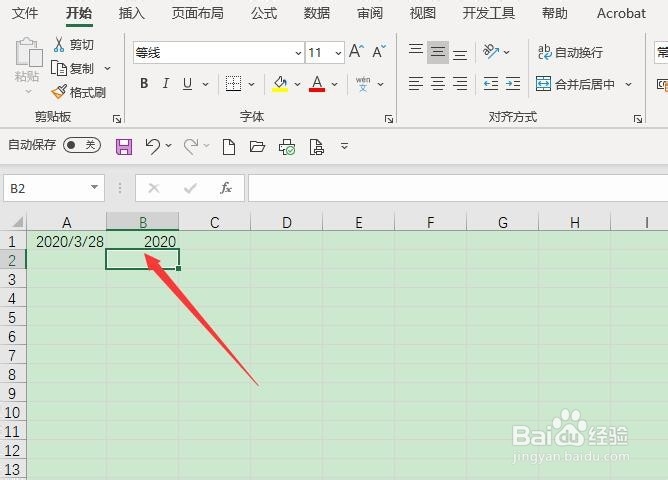 注意事项
注意事项Tips:通过YEAR函数可以轻松读取时间里的年份数据。
YEAR函数年份读取版权声明:
1、本文系转载,版权归原作者所有,旨在传递信息,不代表看本站的观点和立场。
2、本站仅提供信息发布平台,不承担相关法律责任。
3、若侵犯您的版权或隐私,请联系本站管理员删除。
4、文章链接:http://www.1haoku.cn/art_312063.html
上一篇:怎么画气呼呼的3头身Q版漫画人物
下一篇:ps等高线编辑器在哪里
 订阅
订阅